之前我们写过在Excel中使用copilot进行高级数据分析:
今天,我们来讲讲,Microsoft 365 Copilot 可为股票交易者提供快速的技术分析工具。本文将展示如何结合 Copilot 聊天功能 和 Copilot for Excel 完成从网页数据抓取到图表分析的全过程。
什么是技术分析?
技术分析是一种基于历史市场数据(主要是价格和交易量)来分析和预测股票走势的方法。其核心方法是使用各种技术指标来识别当前市场趋势、支撑与阻力区间、趋势强度以及趋势持续的可能性等。
👉 参考资料:什么是技术分析?
使用 Microsoft 365 Copilot(聊天功能)进行技术分析
步骤 1:打开网页数据源
打开 Microsoft 365 Copilot 的 Web 页面,输入网址:https://finance.yahoo.com/quote/MSFT/history该页面提供了微软公司(MSFT)的历史股价数据。
输入提示词:
步骤 2:提取收盘价
网页中的股票数据包含多个列,我们只关注“收盘价(Closing Price)”,并限定在最近 60 天内的数据。
输入提示词:
步骤 3:生成走势图
获取数据后,可以请 Copilot 帮助我们可视化这些数据。
输入提示词:
步骤 4:添加技术指标(移动平均线)
在图表基础上,我们加入 10 日移动平均线作为红线显示,观察价格趋势。
输入提示词:
阶段小结
到目前为止,我们已经证明 Microsoft 365 Copilot 能在网页数据的基础上实现初步的技术分析。但网页数据量较小、格式不规则,因此更推荐使用 Excel 版本的 Copilot 进行更全面、深入的分析。
使用 Microsoft 365 Copilot for Excel 进行技术分析
步骤 1:下载微软股票的一年历史数据
数据来源:https://www.nasdaq.com/market-activity/stocks/msft/historical?page=1&rows_per_page=10&timeline=y1
步骤 2:将数据转换为 Excel 表格
将数据整理成表格格式,这样 Copilot 更容易理解并进行分析。
步骤 3:启用 Copilot 并启动分析
在 Excel 工具栏中选择 Copilot,并在新工作表上开启高级分析。
输入提示词:
步骤 4:绘图并添加技术指标
使用简洁有力的提示词,一次性绘制收盘价曲线、加入多个移动平均线和 RSI 指标(相对强弱指数),生成完整图表以辅助投资决策。
输入提示词:
总结:
这个案例展示了即使你不会写 Python,也不懂 Excel 函数,也能借助 Microsoft 365 Copilot 完成专业的股票技术分析。在这个生成式 AI 的新时代,你只需要掌握一项关键技能,那就是:
如何快速开始享用Copilot for Microsoft 365?
5月超级优惠活动,扫码添加微信,暗号:copilot
推荐站内搜索:最好用的开发软件、免费开源系统、渗透测试工具云盘下载、最新渗透测试资料、最新黑客工具下载……

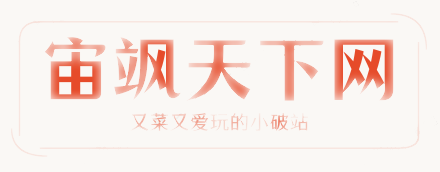







还没有评论,来说两句吧...